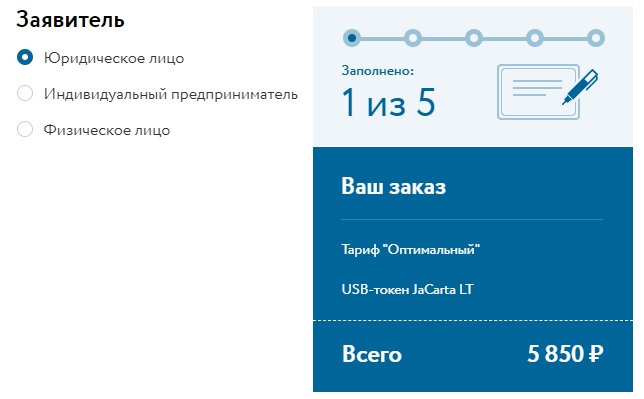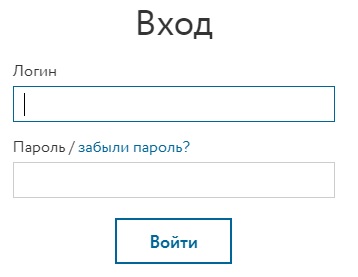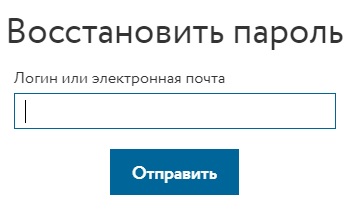Как зарегистрироваться в ЛК на сайте Инфотекс интернет траст
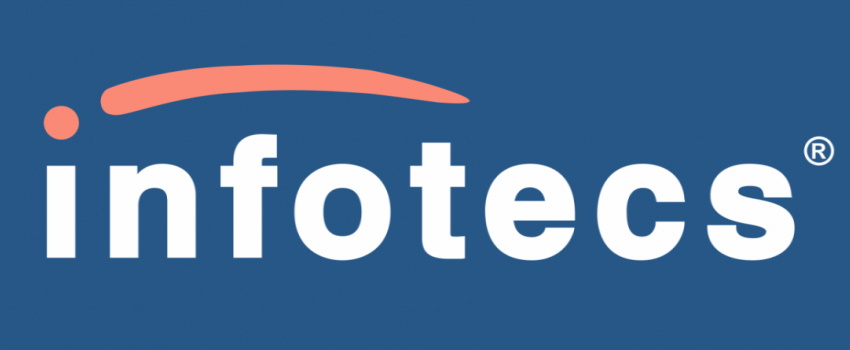
Компания Инфотекс интернет траст является российской организацией, занимающейся предоставлением услуг по электронному документообороту и отправке отчётности. Сотрудники компании занимаются разработкой специализированных сервисов по ведению электронной подписи и обеспечением защиты каналов. Для этого используются современные технологии шифрования. В итоге каждому клиенту Инфотекс предоставляется возможность передавать необходимую информацию с помощью безопасного, защищенного личного кабинета. Любое разработанное решение имеет лицензию, выданную ФНС, ФСБ и другими российскими ведомственными организациями.
Содержание
- 1 Регистрация личного кабинета
- 2 Вход в личный кабинет
- 3 Как восстановить доступ к личному кабинету
- 4 Как создать запрос о выпуске сертификата
- 5 Как установить сертификат с помощью учётной записи
- 6 Как проверить, правильно ли установлен сертификат
- 7 Подключение корневого и отозванного сертификата
- 8 Горячая линия
Регистрация личного кабинета
Чтобы получить персональный профиль на официальном сайте компании Инфотекс интернет траст, нужно выполнить такие действия:
- На главной странице, расположенной по адресу https://iitrust.lk, кликнуть по клавише с надписью «Подать заявку».
- В открывшейся форме выбрать продукт, необходимый для использования.
- После этого сервис предложит вам заполнить анкету, указав в ней сведения о себе.
- Следует заметить, что получение электронной цифровой подписи в онлайн-режиме не предусмотрено. Чтобы завершить регистрацию личного кабинета, придется нанести визит в представительство организации.
- Ознакомиться с адресами близлежащих отделений компании можно на сайте, используя интерактивную карту. Для этого необходимо выбрать свой населённый пункт, кликнуть по наименованию подразделения и ознакомиться с подробной информацией о нём. Тут можно увидеть контактные данные и распорядок работы.
Вход в личный кабинет
Для использования возможностей системы нужно войти в аккаунт по такой инструкции:
- На официальном портале компании нажать на клавишу «Личный кабинет», находящуюся в правой части сайт.
- На открывшейся странице ввести реквизиты логина и пароля, полученные в процессе регистрации.
- Нажать «Войти». При правильном введении идентификационных данных пользователь будет перенаправлен в учётную запись.
Как восстановить доступ к личному кабинету
Потеря идентификационных реквизитов – достаточно распространенная ситуация. При возникновении проблем с авторизацией в системе следует для начала перепроверить:
- введённые логин с паролем;
- выбранную клавиатурную раскладку;
- нажатие клавиши Caps Lock.
В случае, когда войти самостоятельно в персональный аккаунт всё-таки не получается, можно воспользоваться специальной функцией по восстановлению доступа. Нужно нажать на странице входа на кнопку «Забыли пароль?». Далее откроется форма для введения логина либо виртуального почтового адреса.
Важно! На указанную почту придёт сообщение, содержащее подсказки для восстановления пароля. Затем можно входить в личный кабинет, используя новые реквизиты для авторизации, и приступать к работе с функционалом аккаунта.
Как создать запрос о выпуске сертификата
Чтобы выпустить сертификат, необходимо подать запрос, выполнив такие действия:
- Авторизоваться в личном кабинете Инфотекс интернет траст.
- На основной странице учётной записи можно увидеть список заявок пользователя.
- Указав в специальной форме сведения, затребованные сервисом, следует отправить заявку на обработку и дождаться получения счёта на оплату. В это время заявка находится в статусе «Проверка данных» или «Ожидает оплату». Когда оплата будет внесена, будет выполнена замена статуса на «Ожидает запрос на сертификат».
- Выбрать заявку со статусом «Ожидает запрос на сертификат» и кликнуть по ее строке/номеру.
- Увидев на экране уведомление о том, что необходимо установить дополнительное программное обеспечение. Надо выполнить это действие, воспользовавшись специальной ссылкой. При наличии на компьютере программы JavaLSS надо осуществить её запуск. После этого на экране в нижней части справа возле даты появится соответствующее изображение.
Чтобы сгенерировать запрос о создании сертификата, требуется установить криптопровайдер – ГОСТ СКЗИ. При его отсутствии сервис предложит воспользоваться ссылкой для установки ViPNet CSP. В случае, когда цель создания электронной подписи заключается в работе с СКЗИ КриптоПро CSP, можно установить программу без посторонней помощи.
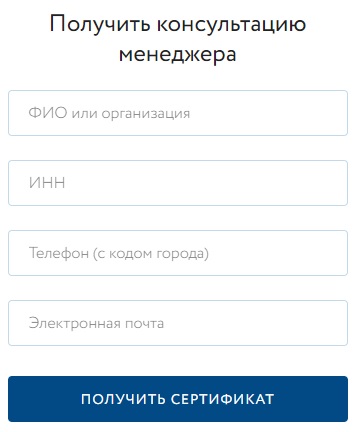
Как установить сертификат с помощью учётной записи
Для установки сертификата в личном кабинете нужно:
- Авторизоваться в персональном профиле.
- В списке заявок выбрать документ со статусом «Завершена» и кликнуть по её номеру/строке.
- В открывшейся форме нажать на клавишу «Установить». Затем будет выполнена установка выбранного документа в контейнере. В случае, когда в процессе создания пароля для авторизации в контейнере ключей не была поставлена отметка возле фразы «Сохранить пароль», сервис может затребовать введение пароля.
- После этого открыть программу ViPNet CSP и перейти во вкладку «Контейнеры ключей». Выбрать в представленном списке актуальный контейнер и нажать на клавишу «Свойства».
- Далее перейти в подпункт «Закрытый ключ, находящийся в контейнере», затем кликнуть по кнопке «Открыть».
- Удостовериться в выборе сертификата, нужного для использования, после чего нажать на клавишу «Установить сертификат». После этого требуется осуществить загрузку документа в хранилище сервера.
- Теперь надо следовать подсказкам Мастера по установке сертификата, после чего кликнуть по кнопке «Готово».
Как проверить, правильно ли установлен сертификат
Для проверки правильности установки сертификата нужно выполнить запуск управления хранилищем сертификатов. Для этого надо в командную строку ввести Certmgr.msc. Затем нужно последовательно нажать «Личное» – «Сертификаты».
В предложенном списке требуется найти нужный сертификат. При наличии возле выбранного документа иконки, изображающей закрытый замочек, документ будет установлен. Можно приступать к работе с ним.

Подключение корневого и отозванного сертификата
Для осуществления данной операции надо открыть список с корневыми и отозванными сертификатами. Чтобы построить правильную доверительную цепочку, требуется осуществить загрузку корневого сертификата главного подтверждающего центра Минкомсвязи. Для его загрузки нужно выполнить такие действия:
- Нажать на нужный документ правой клавишей мышки, в открывшемся меню выбрать подпункт «Установить сертификат».
- На сайте запустится мастер по импортированию сертификатов, где следует нажать на вкладку «Поместить все сертификаты в следующее хранилище», затем кликнуть по кнопке «Обзор».
- Далее появится окно, в котором нужно последовательно нажать «Доверенные корневые центры сертификации» – «Ok» – «Далее» – «Готово».
Горячая линия
Если вас интересуют общие вопросы, можно для получения консультации обратиться к оператору бесплатной горячей линии, позвонив по номеру 8-800-250-82-65.
Важно! При возникновении проблем с работой сервиса следует обратиться в техническую поддержку по телефону 8-800-250-82-65.
В качестве альтернативного способа связи с сотрудниками компании можно воспользоваться услугой обратной связи, нажав на главном портале клавишу «Заказать звонок». На сайте появится форма для заполнения, где следует указать своё имя, ИНН, телефон для связи, выбрать город в предложенном списке. В ближайшие 24 часа оператор call-центра перезвонит вам для оказания помощи в решении проблемы.
- Как зарегистрироваться в ЛК СТД59 - 09.12.2021
- Как создать личный кабинет Софтвидео - 09.12.2021
- Как создать личный кабинет SOTA TMK2U - 09.12.2021